Як підключитися до VPS на Windows через Mac OS?
Підключення VPS на Windows через Mac OS
📥 Крок 1: Встановіть Microsoft Remote Desktop
- Відкрийте App Store на Mac.
- Знайдіть “Microsoft Remote Desktop”.
- Натисніть “Отримати” / “Install” і дочекайтесь встановлення.
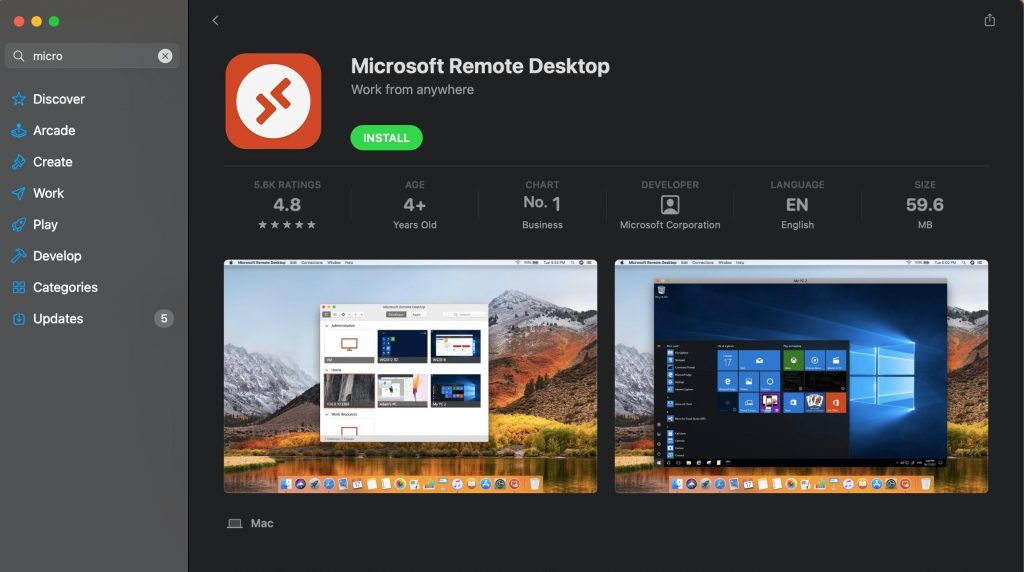
💻 Крок 2: Налаштуйте підключення до VPS
- Запустіть Microsoft Remote Desktop.
- Натисніть на кнопку + → оберіть Add PC/Desktop.
- У полі PC name введіть IP-адресу або домен VPS.
- У полі User account:
- Виберіть “Add User Account” або “Ask when requred” .
- Введіть логін: (введіть виданий логін)
- Пароль: (введіть виданий пароль)
- Натисніть Add.
- Виберіть “Add User Account” або “Ask when requred” .
- (Опціонально) У полі Friendly name — дайте зручну назву підключенню (наприклад, “VPS ServerUA”).
🌐 Крок 3: Підключення
- Двічі натисніть на створене з’єднання в списку.
- Після кількох секунд очікування відкриється вікно Windows-сесії.
- При першому запуску може з’явитися попередження про сертифікат — натисніть Continue.
✅ Готово
Тепер ви підключені до VPS-сервера під управлінням Windows і можете працювати в нічну зміну.
🛠 Поради:
- Якщо підключення не працює:
- Перевірте правильність IP, логіна і пароля.
- Спробуйте перезапустити Microsoft Remote Desktop.
- Переконайтесь, що VPS увімкнено.
- Перевірте правильність IP, логіна і пароля.
- При затримках або “лагу” спробуйте зменшити роздільну здатність у налаштуваннях підключення.